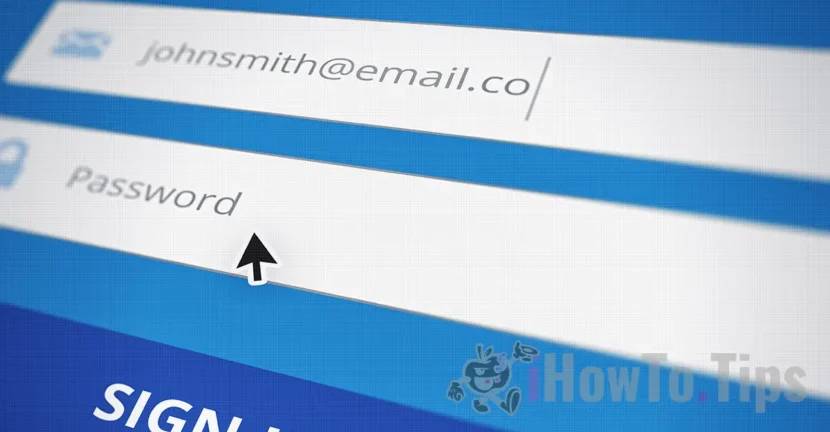Jika Anda adalah pengguna Sistem MacOS, maka ada baiknya mengetahui bagaimana Anda dapat mengakses kata sandi kunci iClooud di Chrome. Dengan cara ini Anda akan dapat menggunakan kata sandi yang disimpan di iCloud Keychain Password Manager di browser Chrome.
Keychain iCloud adalah manajer kata sandi yang sangat kuat, tersedia di semua perangkat Apple. Sangat berguna untuk menyimpan data otentikasi, kartu bank, pembuatan kata sandi yang kuat dan sinkronisasi antara perangkat Apple yang diautentikasi dengan ID Apple yang sama.
Keychain iCloud dirancang khusus untuk Safari, tetapi manajer kredensial ini juga dapat digunakan dari Google Chrome, asalkan pengguna menggunakan sistem operasi Windows. Paradoksal.
MacOS Sonoma hadir dengan kabar baik bagi pengguna Mac yang menggunakan Chrome. Dimulai dengan sistem operasi baru ini, pengguna Chrome akan dapat menggunakan iCloud Keychain Dan untuk Google Chrome, dengan cara yang sama untuk Safari. Dengan kata lain, Apple telah mengizinkan integrasi asli Keychain iCloud (kata sandi) untuk Chrome.
Bagaimana Anda dapat mengakses kata sandi kunci iCloud di Chrome
Jika Anda ingin mengakses Kata Sandi Keychain Iloud di Chrome, Anda harus menginstal ekstensi iCloud Passwords Dari toko ekstensi Google dan pastikan Anda telah menginstal versi Google Chrome terbaru untuk Mac.
1. Pasang ekstensi iCloud Passwords.
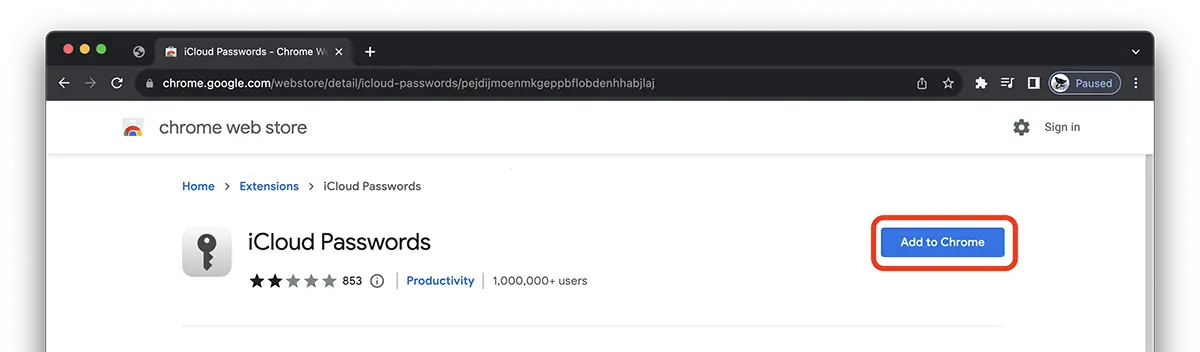
2. Keychain iCloud diaktifkan untuk ekstensi kata sandi iCloud. Membutuhkan kode verifikasi interaktif.
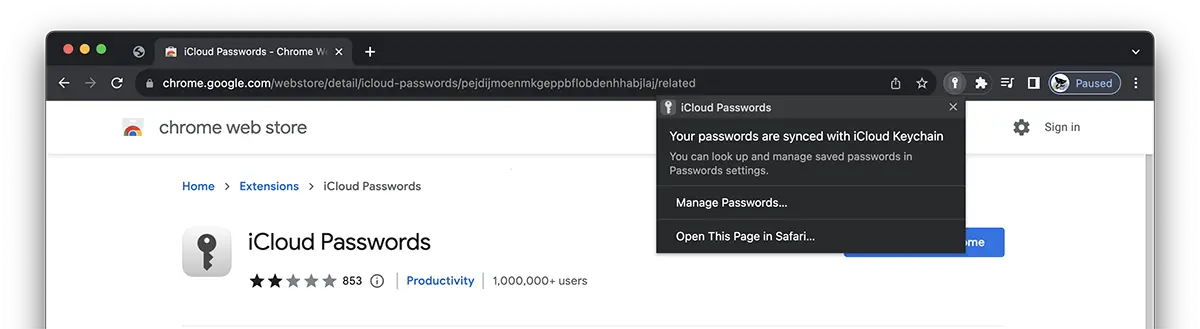
Setelah langkah terakhir ini, semua kata sandi yang disimpan di manajer kunci iCloud akan marah di browser Chrome.
Persyaratan Rekapitulasi: MacOS Sonoma (atau versi yang lebih baru), versi terbaru dari Browser Chrome, Extension iCloud Passwords.